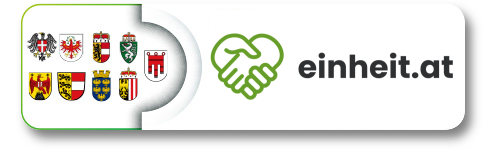|
Jede Registrierkasse muss in FinanzOnline registriert werden. Dazu gibt es mehrere Wege. Wir helfen Ihnen, den besten Weg zu finden und geben Ihnen eine detaillierte Anleitung. Beantworten Sie dazu bitte wenige einfache Fragen:
Bevor Sie mit der Registrierung Ihrer Kasse beginnen, stellen Sie bitte sicher, dass Datum und Uhrzeit Ihrer Kasse exakt stimmen.
Noch nicht entschieden?
Informieren Sie sich auf de Seite RKSV 2017 über Vor- und Nachteile der einzelnen Signatur-Varianten und nutzen Sie unsere Online-Entscheidungshilfe!
Anlegen eines Benutzers für Registrierkassen-Webservice
Melden Sie sich bei FinanzOnline (https://finanzonline.bmf.gv.at/) an. Wenn Sie selbst keine Zugangsdaten haben, dann hilft Ihnen Ihr Steuerberater oder Ihr zuständiges Finanzamt.
1. Wählen Sie den Menüpunkt „Eingaben“ → „Registrierkassen“:
2. Prüfen Sie, ob Ihre Steuernummer und UID-Nummer stimmen:
3. Klicken Sie auf „Anlegen eines Benutzers für Registrierkassen-Webservice“:
Wenn bei Ihnen im FinanzOnline dieser Link nicht aufscheint rufen Sie bitte bei der FinanzOnline-Hotline unter 050 / 233790 an. Bitten Sie um Eintragung des „U-Signals“, jedoch „ohne Abgabenerklärungspflicht“. Danach sehen auch Sie diesen Link.
4. Wählen Sie eine Benutzer-Identifikation und einen PIN.
Beide müssen aus 8 bis 12 Zeichen bestehen und mindestens einen Buchstaben und eine Ziffer enthalten. Umlaute und Sonderzeichen sind nicht zulässig. Die PIN muss zweimal eingegeben werden, um Tippfehler auszuschließen. Notieren Sie die Benutzer-Identifikation und den PIN. Klicken Sie anschließend auf „Anlegen“:
5. Notieren Sie die Teilnehmer-Identifikation, die nun im FinanzOnline angezeigt wird:
Sie haben nun drei Werte notiert:
Senden Sie uns ein E-Mail
Schicken Sie ein E-Mail mit diesen Werten an E-Mail.
Installieren Sie die aktuelle Bonette-Version
Je nach der Anzahl von Belegen und der Leistungsfähigkeit Ihres Geräts kann das Update einige Zeit dauern. Führen Sie daher das Update lieber nach Geschäftsschluss aus, damit der Geschäftsbetrieb nicht gestört wird.
1. Überprüfen Sie, welche Version von Bonette Sie installiert haben. Öffnen Sie dazu das Menü und tippen Sie auf „Über Bonette“:
Hier wird die installierte Version angezeigt:
2. Die aktuellste Version ist 3.0 (475). Wenn Sie eine ältere Version installiert haben, dann machen Sie bitte ein Update. Wenn Sie bereits die Version 3.0 (475) installiert haben, dann können Sie die folgenden Ziffern überspringen.
4. Gehen Sie zum Startbildschirm von Bonette:
5. Schauen Sie, ob am unteren Bildschirmrand ein Update-Hinweis steht:
5. a) Sehen Sie den Hinweis „Jetzt installieren!“, so tippen Sie darauf. Das Update wird herunter geladen und die Installation gestartet. Tippen Sie auf „Installieren“.
5. b) Sehen Sie den Hinweis „Jetzt herunterladen!“, so tippen Sie darauf. Das Update wird herunter geladen und in den Downloads gespeichert.
Öffnen Sie die „Downloads“-App Ihres Android-Gerät. Suchen Sie die Datei „Bonette.apk“, die soeben herunter geladen wurde. Achten Sie dabei auf das Datum der Datei. Tippen Sie auf die Datei und bestätigen Sie, dass Sie diese installieren möchten.
5. c) Wenn Sie keinen Update-Hinweis sehen, dann öffnen Sie auf Ihrem Android-Gerät die „Browser“ oder oder die „Chrome“-App. Gehen Sie zur Adresse ccc.bonette.at:
Tippen Sie auf „Downloads“, „Software“ und „Bonette.apk“. Das Update wird herunter geladen und in den Downloads gespeichert.
Öffnen Sie die „Downloads“-App Ihres Android-Gerät. Suchen Sie die Datei „Bonette.apk“, die soeben herunter geladen wurde. Achten Sie dabei auf das Datum der Datei. Tippen Sie auf die Datei und bestätigen Sie, dass Sie diese installieren möchten. USB-Kartenleser verbinden
1. Platzieren Sie die Chipkarte im Kartenleser.
Stecken Sie den Kartenleser an Ihr Android-Gerät an. Dazu benötigen Sie meist ein USB-OTG-Kabel.
2. Melden Sie sich in Ihrer Bonette als Administrator an.
3. Öffnen Sie das Menü und wählen Sie „Einstellungen“:
4. Tippen Sie auf „Signatur“ und dann auf „➊ Signatureinheit“:
5. Wählen Sie „USB“ als Signatur-Verbindung, tippen Sie auf „USB-Gerät suchen“ und wählen Sie den Chipkartenleser aus:
6. Erlauben Sie die USB-Verbindung mit „OK“:
BonetteBox verbinden
1. Stellen Sie sicher, dass Ihre BonetteBox an der Stromversorgung und am Netzwerk angeschlossen ist. Die BonetteBox muss sich im gleichen Netzwerk-Segment befinden wie Ihre Kasse. Wenn die BonetteBox an Ihrem WLAN-Router angeschlossen ist, dann ist das normalerweise automatisch der Fall.
2. Melden Sie sich in Ihrer Bonette als Administrator an.
3. Öffnen Sie das Menü und wählen Sie „Einstellungen“:
4. Tippen Sie auf „Signatur“ und dann auf „➊ Signatureinheit“:
5. Wählen Sie „BonetteBox“ als Signatur-Verbindung und „Ja“ für die automatische Erkennung:
Signatureinheit registrieren
Bleiben Sie im Menü → Einstellungen → Signatur → ➊ Signatureinheit.
1. Tippen Sie auf „Jetzt registrieren“
2. Tippen Sie auf „Automatisch über FinanzOnline Web-Service“
3. Geben Sie die Werte des Benutzers ein, den Sie vorhin in FinanzOnline angelegt haben.
Tippen Sie dann auf „Weiter“. Kasse registrieren
1. Tippen Sie auf „➋ Kasse“
2. Tippen Sie auf „Jetzt registrieren“
3. Tippen Sie auf „Automatisch über FinanzOnline Web-Service“
4. Tippen Sie auf „Weiter“.
Startbeleg erstellen und überprüfen
1. Tippen Sie auf „➌ Startbeleg“
2. Tippen Sie auf „Jetzt erstellen“
3. Tippen Sie auf „Jetzt prüfen“
4. Tippen Sie auf „Weiter“.
Startbeleg
Nachdem wir bei A-Trust das Zertifikat für Sie gekauft haben, registriert sich Ihre Kasse selbständig bei FinanzOnline und druckt den Startbeleg aus.
Lassen Sie bis dahin Ihre Kasse bitte mit dem Internet und dem Bondrucker verbunden. Bewahren Sie den Startbeleg auf. Kontakt
Wenden Sie sich für die Registrierung Ihrer Bonette bei FinanzOnline bitte an uns:
07278 / 34034-0 |
Bonette unterstützt einheit.at.